Chrome славится своим гладким интерфейсом и возможностями загрузки страниц. Веб-браузер от поискового гиганта Google является наиболее используемым браузером после Internet Explorer и каждый день ворует новых пользователей у своих конкурентов, таких как Internet Explorer и Mozilla Firefox.
Поскольку Chrome всегда был элегантным браузером, Google мало что сделала для изменения своего «рабочего» пользовательского интерфейса.
Как мы все знаем, пользовательский интерфейс Chrome не включает в себя специальное окно поиска. Панель омни (обычно называемая адресной строкой) используется для поиска в Интернете. Некоторые пользователи Firefox, которые привыкли искать в Интернете с помощью специального окна поиска, пропускают окно поиска при использовании браузера Chrome.

Если вы часто переключаетесь между Chrome и Firefox и хотели бы иметь специальное окно поиска, вы можете сделать это с помощью расширения SearchBar.
Панель поиска для Chrome
Расширение SearchBar добавляет выделенный значок поиска в область панели инструментов браузера Chrome. Если щелкнуть значок поиска, откроется окно поиска, в котором можно ввести ключевое слово для поиска в Интернете. Отличительной особенностью этого расширения является то, что вы можете быстро получить доступ к окну поиска, нажав клавишу F4 (можно изменить), а это означает, что вам не нужно нажимать кнопку SearchBar на панели инструментов, чтобы увидеть панель.
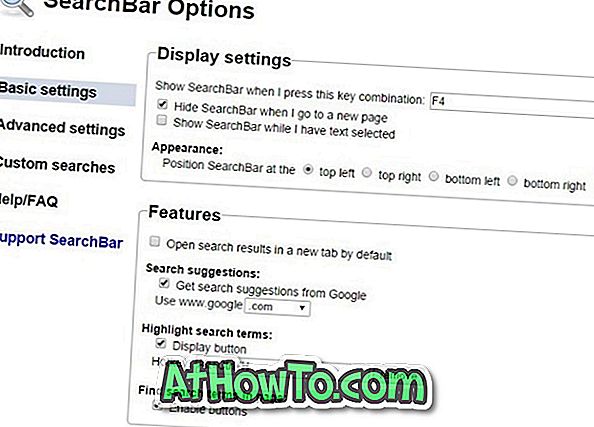
Как только вы начнете вводить текст в поле, вы увидите подсказки поиска, как работает панель омни. Чтобы скрыть окно поиска, просто нажмите клавишу Esc. Положение поля поиска находится в верхнем левом углу страницы с настройками по умолчанию, но вы можете настроить его так, чтобы оно отображалось справа вверху, слева внизу или справа внизу.
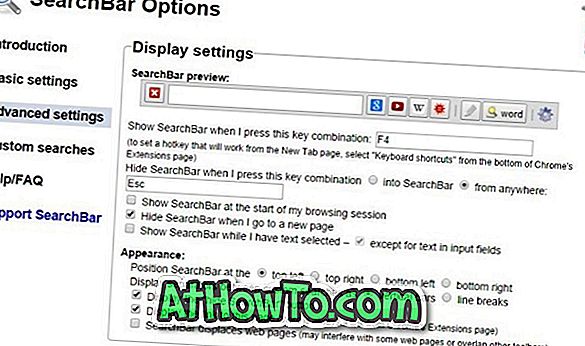
С настройками по умолчанию SearchBar выполняет поиск в Интернете с помощью Google, но вы можете быстро изменить поисковую систему в разделе «Параметры». При настройках по умолчанию SearchBar использует Google.com, но вы можете изменить его в разделе «Параметры».
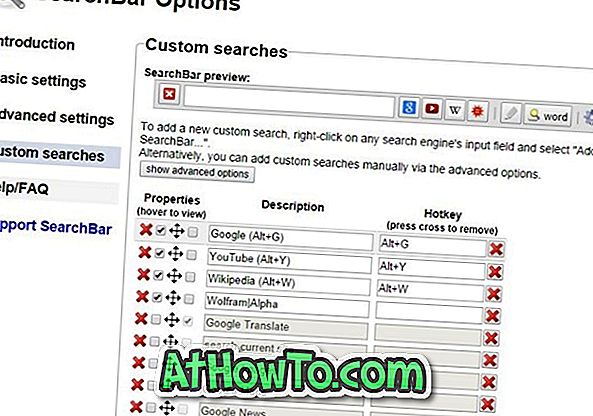
Функция истории поиска, которую можно отключить, сохраняет и показывает ваши прошлые поиски. Также доступна опция для открытия результатов поиска на новой вкладке.
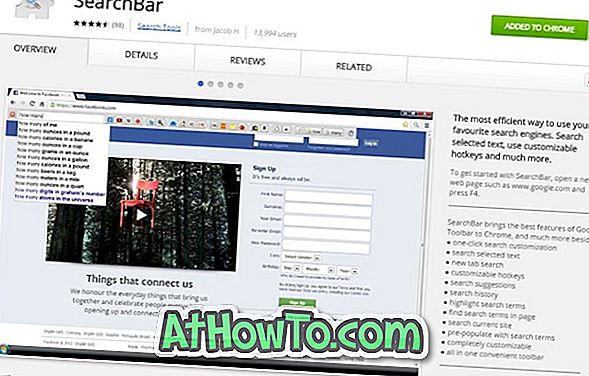
В целом неплохое расширение для добавления отдельного окна поиска в браузер Chrome. Чтобы установить расширение SearchBar, перейдите по ссылке, указанной в конце этой статьи, нажмите кнопку + Free и затем нажмите кнопку Add, когда вы увидите диалоговое окно подтверждения.
Расширение SearchBar













